虽然说Win11系统也已经推出很长一段时间了,但我们在使用的过程中还是会遇到各种各样的问题,例如有的小伙伴在升级之后就发现图标一直在不停的闪烁,长久会损伤视力,那么这个问题要怎么解决呢?下面就和小编一起来看看图标不停闪烁的解决方法吧。
方法一
1、首先我们按下键盘“win+r”打开运行,输入“services.msc”回车确定。
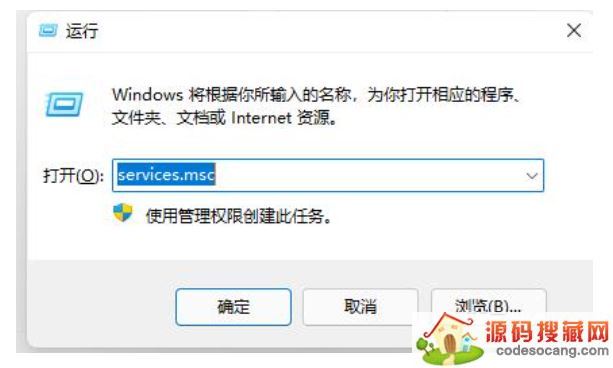
2、接着找到“problem reports control”服务,点击左上角将它“停止”。
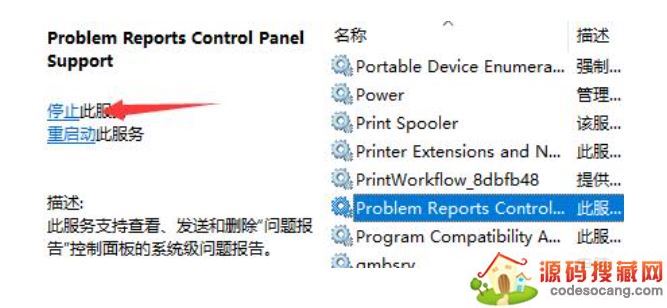
3、再找到其中“Windows error reporting service”,再将它“停止”即可。
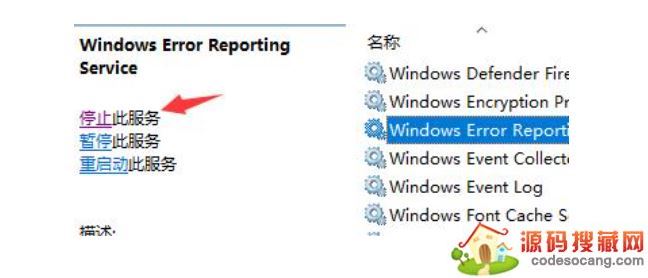
方法二
1、首先我们进入系统设置,然后进入“Windows更新”。
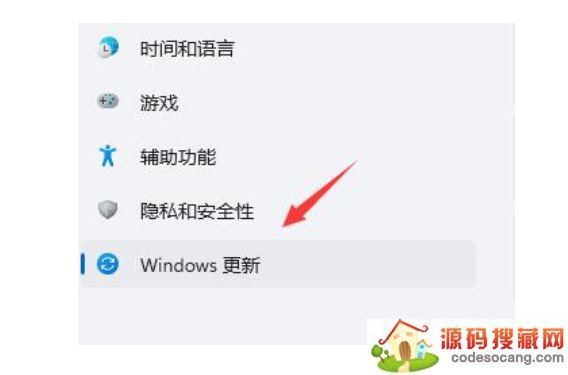
2、然后点击右侧图示的“更新历史记录”。
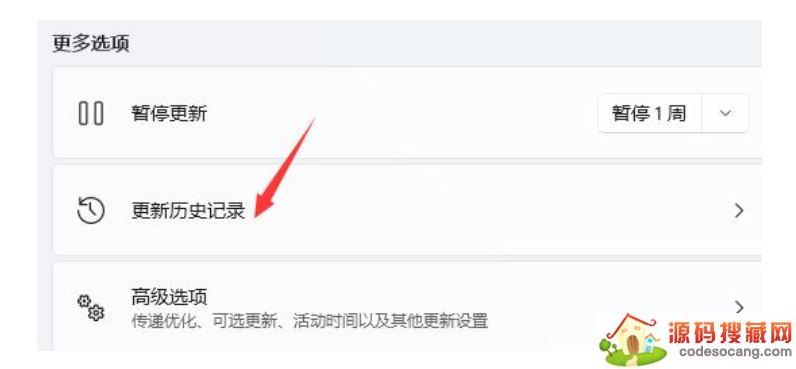
3、然后在相关设置中找到“卸载更新”。
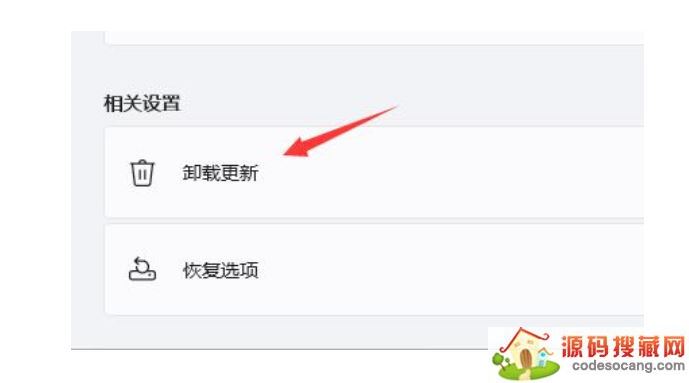
4、接着找到并右键选中KB500430,点击“卸载”即可。
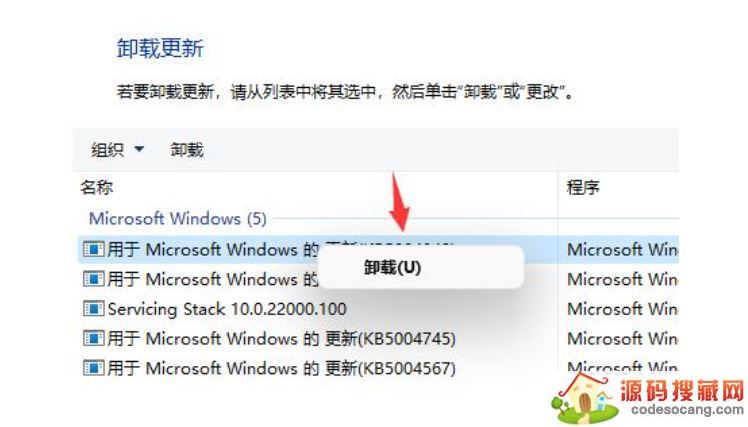
以上便是小编为大家带来的Win11图标闪烁不停的解决方法,希望对大家有所帮助,更多相关内容请继续关注源码搜藏网。
道家经典下载2023安卓最新版-道家经典官方版免费安装下载V1.2.5
2023-03-22 / 1.05MB

Quick MCC下载2023安卓最新版-Quick MCC官方版免费安装下载V1.0.4
2023-03-22 / 801KB

异界之极品奶爸下载2023安卓最新版-异界之极品奶爸官方版免费安装下载
2023-03-22 /

爆漫王(全彩首发)下载2023安卓最新版-爆漫王(全彩首发)官方版免费安装下载V2.4.3
2023-03-22 / 5.77MB

123外卖网下载2023安卓最新版-123外卖网官方版免费安装下载V3.0.5
2023-03-22 / 3.25MB

北斗定位下载2023安卓最新版-北斗定位官方版免费安装下载V22.5
2023-03-22 / 23.05MB

Copyright 2019-2022 版权所有
声明: 所有软件和文章来自互联网 如有异议 请与本站联系xxxxxxxx@foxmail.com 本站为非赢利性网站 不接受任何赞助和广告 技术支持